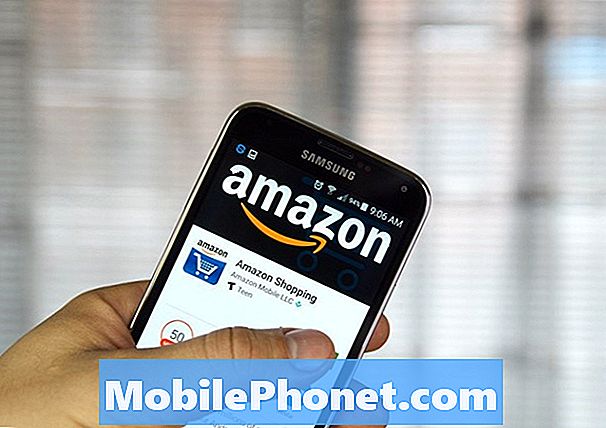Innehåll
- Problem nr 1: Galaxy Note 5 startar inte efter upplåsning
- Problem nr 2: Galaxy Note 5 laddningsport fungerar inte
- Problem # 3: Galaxy Note 5-batteriet fortsätter att visa fel nivå
- Problem nr 4: Galaxy Note 5 tömmer batteriet snabbt efter en uppdatering
- Problem # 5: Galaxy Note 5 startar inte till återställningsläge
- Problem nr 6: Rotad Galaxy Note 5 startar inte normalt | Galaxy Note 5 fastnat i Samsungs logotypskärm
- Delta i oss
Välkommen till det slutliga # GalaxyNote5-inlägget för den här veckan. I den här artikeln ger vi dig 6 ytterligare not 5-frågor som skickades till oss. Vi hoppas att de lösningar vi tillhandahåller kan hjälpa inte bara de som nämns här utan också de som kan uppleva en liknande situation.
Problem nr 1: Galaxy Note 5 startar inte efter upplåsning
God kväll. Jag har haft några problem med min anteckning 5. Till att börja med, ända sedan jag låste upp telefonen för att fungera var som helst i världen fortsätter den att återställa sig själv och ger mig felet KERNEL IS NOT SEANDROID genomdrivande anpassat binärt block med FRP-lås. Just nu laddade jag ner en applikation så att jag kunde ansluta min telefon till en dator eftersom jag inte kunde göra det sedan upplåsning av telefonen. Jag installerade sedan en app som hjälpte mig med detta som heter USB något (jag kan inte riktigt komma ihåg namnet). Jag stängde sedan av min telefon för att ladda den så att jag kunde ladda ner uppdateringen och jag har inte kunnat slå på den sedan dess.Jag följde några steg som du ger på sidan angående det nämnda felet, men när jag gör rensa cache-alternativet händer inget efter.
Finns det något annat jag kan göra innan jag gör en fabriksåterställning? Jag är inte heller säker på Android-versionen. Tack på förhand för din tid! Vänliga Hälsningar. - Monica
Lösning: Hej Monica. Det finns bara så mycket du kan göra om telefonen inte kan starta upp. Försök att starta telefonen i säkert läge först för att se om du kan vända telefonen på det sättet. Så här gör du:
- Stäng av telefonen helt.
- Håll ned strömbrytaren.
- När ”Samsung Galaxy Note5” visas släpper du strömbrytaren och håller omedelbart ned volym ned-knappen.
- Telefonen startar om men håll ned volymknappen nedtryckt.
- När telefonen har startat om startar visas "Säkert läge" i skärmens nedre vänstra hörn.
- Du kan nu släppa volym ned-knappen.
Om telefonen inte svarar kan du prova en fabriksåterställning.
Problem nr 2: Galaxy Note 5 laddningsport fungerar inte
Jag har haft ett udda problem med min Samsung Galaxy Note 5 från ingenstans. Här är en sammanfattning, jag hoppas att du kan kasta lite ljus! Tack på förhand. Började tömma batteriet för snabbt när det var inkopplat och laddat. Laddade inte alls medan den var på eller mycket långsam, även när den inte används. Jag började stänga av den för att ladda vilket hjälpte. Jag trodde att det kan vara programrelaterat så jag gjorde en fabriksåterställning. Verkade vara bättre en kort stund men inte positivt. Efter ungefär en månad startade inte enheten en morgon. Skärmen flimrade och skulle inte ta någon laddning alls. Ingen förändring när den är inkopplad, etc. Tekniker sa att det var batteri efter diagnos. Lång historia kort, han kunde inte få batteri och han slösade bort två veckor av min tid så jag beställde en ersättare med frakt över natten, såg den medföljande videon om hur man byter ut den och gjorde det själv på mindre än 10 minuter. Slog på det, det var 19% batteri så jag kopplade in det, allt var bra. 2 timmar senare var det 37% och jag skulle använda den för första gången på några veckor när jag märkte att den fortfarande var inkopplad men laddar inte ikonen! Jag försökte byta laddare, kablar, ingenting förändrades. Jag öppnade den igen och märkte att ett band sprang från laddningsport till batteri så jag återställde anslutningen. Ingen förändring. Jag tog ut hela batteriet och installerade om det, kopplade in det och ingen ändring. Jag lade ner den och började söka på min telefon när jag hörde den piper för laddning! Det började laddas så jag kopplade ur det och satte i det igen. Laddar inte längre! Försökte vinkla tråden försiktigt, det piper aldrig igen. Inte säker på vad du ska göra, kanske ladda port? Varför skulle det bara sluta fungera? Inga skador, kablar av hög kvalitet, det fungerade och nu är det inte. All hjälp uppskattas. Tack! - Kevin
Lösning: Hej Kevin. Vi måste själva undersöka hårdvaran för att kunna svara på dina frågor. Att byta batteri inte förändrade någonting betyder att nästa logiska komponent att kontrollera i detta fall är laddningsporten. Om det inte är laddningsporten kan strömhanteringschipet på moderkortet vara den skyldige. Vår blogg tillhandahåller inte felsökning och lösningar för hårdvara, så leta efter andra online-resurser om du vill göra reparationen själv.
Problem # 3: Galaxy Note 5-batteriet fortsätter att visa fel nivå
Tjena! Jag har anteckning 5 från Verizon och det verkar som om jag har ett problem med batteriets tömning. Jag har försökt att rensa data men ingenting förändrades verkligen. Även "Säkert läge" förändrade ingenting. Jag har märkt att när jag ansluter laddaren hoppar den plötsligt 4% eller 6%. Till exempel: min telefon var 3% idag och när jag kopplade laddaren hoppade den till 7% och detta händer varje gång jag laddar min telefon när den är under 10%. Måste jag byta batteri och få ett nytt? Eller ska jag använda en programvara som vet att jag också har provat det! - Ibrahim
Lösning: Hej Ibrahim. Ett sådant problem kan orsakas av dålig programvara precis som felaktig hårdvara. Således är det första du vill göra att försöka identifiera vilken som är vilken. Detta görs genom att utföra felsökning av programvara. Logiken är att om ingen programvarulösning kan lösa problemet, måste hårdvaran vara skyldig.
För att starta vill du se till att operativsystemet läser batterinivåerna korrekt. Ibland kan Android bli förvirrad i att upptäcka den faktiska batterinivån så att du vill träna den igen. För att göra det måste du kalibrera batteriet igen genom att följa stegen nedan:
- Använd telefonen genom att spela spel eller göra uppgifter för att påskynda strömavladdningen tills telefonen stängs av.
- Slå på telefonen igen och låt den stänga av sig själv.
- Ladda telefonen utan att slå på den igen.
- Vänta tills batteriet säger att det är fulladdat till 100%
- Koppla ur laddaren och slå på telefonen.
- Om telefonen säger att den inte längre är 100% stänger du av den, kopplar in laddaren igen och väntar tills 100% laddning har uppnåtts.
- Koppla ur laddaren och slå på telefonen igen.
- Använd telefonen tills du tappar batteriet ner till 0.
- Upprepa cykeln en gång.
- Observera telefonen i några dagar.
Observera telefonen i några dagar bör ge dig tillräckligt med tid för att se någon skillnad. Om problemet kvarstår måste du prova en fabriksåterställning. Fabriksåterställning återställer all programvara till sitt kända, fungerande tillstånd. Så om glitch har utvecklats efter att telefonen har avboxats bör fabriksåterställning ta hand om det. Här är stegen för hur du gör det:
- Skapa en säkerhetskopia av dina viktiga filer.
- Stäng av din Samsung Galaxy Note 5 helt.
- Tryck och håll ned volym upp och hem-knapparna först och håll sedan ned strömbrytaren.
- Håll de tre knapparna intryckta och när ”Samsung Galaxy Note5” visas släpper du strömbrytaren men håller kvar de andra två.
- När Android-logotypen visas släpper du både volym upp och hem-knapparna.
- Meddelandet ”Installera systemuppdatering” visas på skärmen i 30 till 60 sekunder innan Android-systemåterställningsskärmen visas med dess alternativ.
- Använd volym ned-knappen för att markera alternativet ”Ja - ta bort all användardata” och tryck på strömbrytaren för att välja den.
- När processen är klar, använd Volym ned-knappen för att markera alternativet 'Starta om systemet nu' och tryck på strömbrytaren för att starta om telefonen.
- Det kan ta lite längre tid att starta om, men oroa dig inte och vänta tills enheten blir aktiv.
Om inget kommer att ändras efter en fabriksåterställning, överväg att låta reparera eller byta ut telefonen.
Problem nr 4: Galaxy Note 5 tömmer batteriet snabbt efter en uppdatering
Jag brukade ladda min Note 5 dagligen på natten och ta ut den ur laddaren kl. 07.30 när jag ska jobba. Telefonens batteri räcker till 21:00 tills det blir 5% och måste ladda det vilket är bra för mig. Men från nästan förra veckan bad Samsung mig att uppdatera programvaran och det gjorde jag och sedan dess varar min batteritid bara 4 eller 5 timmar och det är verkligen störande. Min telefon är fortfarande ny. Jag köpte den för 3 månader sedan. Det är verkligen irriterande. snälla hjälp mig med lösningen. - Nasser
Lösning: Hej Nasser. Det finns tre möjliga lösningar som du kan försöka för den här frågan.
Uppdatera ALLA dina appar. Medan många Android-användare är angelägna om att installera vilken systemuppdatering som helst som presenteras för dem, kanske inte samma användare är lika angelägna om att uppdatera sina appar också. Det är inte konstigt att många börjar klaga efteråt att deras telefon plötsligt har blivit instabil eller upplever problem. Tänk på att installation av en systemuppdatering inte betyder att appar automatiskt uppdateras också. Denna situation kan vara problematisk, särskilt om det finns en inkompatibel app installerad. Om du inte har uppdaterat dina appar just nu, se till att du gör det så snart som möjligt.
Torka cachepartitionen. Uppdateringar eller appinstallation kan ibland skada systemcachen. När det har hänt kanske vissa appar eller telefonfunktioner inte fungerar ordentligt. Eftersom problemet inträffade direkt efter en uppdatering vill du se till att systemcachen uppdateras. Här är hur:
- Stäng av din Samsung Galaxy Note 5 helt.
- Tryck och håll ned volym upp och hem-knapparna först och håll sedan ned strömbrytaren.
- Håll de tre knapparna intryckta och när ”Samsung Galaxy Note5” visas släpper du strömbrytaren men håller kvar de andra två.
- När Android-logotypen visas släpper du både volym upp och hem-knapparna.
- Meddelandet ”Installera systemuppdatering” visas på skärmen i 30 till 60 sekunder innan Android-systemåterställningsskärmen visas med dess alternativ.
- Använd Volym ned-knappen för att markera alternativet 'torka cachepartition' och tryck på strömbrytaren för att välja den.
- När processen är klar, använd Volym ned-knappen för att markera alternativet 'Starta om systemet nu' och tryck på strömbrytaren för att starta om telefonen.
- Det kan ta lite längre tid att starta om, men oroa dig inte och vänta tills enheten blir aktiv.
Torka av telefonen via fabriksåterställning. Som nämnts ovan bör fabriksåterställning återställa programvaruinställningarna till fabrikstillståndet. Om felet är på operativsystemsnivå, bör fabriksåterställning hjälpa dig att åtgärda det. Så här gör du det:
- Tryck på ikonen Appar på hemskärmen.
- Hitta och tryck på inställningsikonen.
- Under avsnittet ”Personligt” hittar du och trycker på Säkerhetskopiera och återställ.
- Tryck på Återställ fabriksdata.
- Tryck på Återställ enhet för att fortsätta med återställningen.
- Beroende på det säkerhetslås du använde anger du PIN-koden eller lösenordet.
- Tryck på Fortsätt.
- Tryck på Ta bort alla för att bekräfta din handling.
Problem # 5: Galaxy Note 5 startar inte till återställningsläge
Min telefon är frusen på skärmen Samsung Galaxy Note 5 och sedan går den till den blå nedladdningsskärmen. Jag försökte följa dina felsökningsråd. Hur länge behöver jag trycka på strömbrytaren, volym upp och hemknappen innan jag känner vibrationen för att släppa strömbrytaren? Jag höll ner alla tre tangenterna i 6 minuter och kände ingen vibration eller såg något på skärmen. Om jag behöver hålla det längre kommer jag att göra det, men var snäll och ge råd. - Cory
Lösning: Hej Cory. Det finns inget behov av att hålla knapparna så långa. Om din telefon kan starta till återställningsläge behöver du bara hålla ned volym upp, hem och strömbrytarna i några sekunder. Om du inte känner vibrationen förrän då, betyder det att din telefon inte kan starta för att återhämta sig alls. Det betyder att det kan finnas ett problem med knapparna (eller en av dem), eller det finns en okänd maskinvarufel bakom felet.
Om du inte kan starta telefonen för återställning kan du överväga att starta om den till andra lägen. Här är hur:
Starta i nedladdningsläge:
- Ladda telefonen i minst 30 minuter.
- Tryck och håll ned hem- och volym NER-tangenterna och håll sedan ned strömbrytaren.
- När Samsung Galaxy S7 visas på skärmen släpper du strömbrytaren men fortsätter att hålla hem- och volym NER-tangenterna.
- Vänta tills nedladdningsskärmen visas.
- Om du kan starta telefonen i nedladdningsläge men inte i andra lägen, betyder det att din enda väg ut kan vara att blinka ett lager eller anpassad firmware.
- Använd Google för att leta efter en guide om hur du gör det.
Starta i säkert läge:
- Ladda telefonen i minst 30 minuter.
- Håll ned strömbrytaren.
- När “Samsung Galaxy S7” -logotypen visas släpper du strömbrytaren och håller omedelbart ned volym ned-knappen.
- Fortsätt hålla ned knappen tills telefonen har startat om.
- När du ser texten ”Säkert läge” längst ner till vänster på skärmen släpper du volym ned-knappen.
- Den enda skillnaden mellan säkert läge och normalt läge är att det tidigare förhindrar att tredjepartsappar körs. Om du kan starta telefonen i säkert läge men inte i normalt läge, avinstallera alla appar tills problemet (som hindrar dig från att starta normalt) har eliminerats.
Om problemet kvarstår efter att ha gjort hårdvaruknappskombinationerna ovan, kontakta Samsung för reparation eller utbyte.
Problem nr 6: Rotad Galaxy Note 5 startar inte normalt | Galaxy Note 5 fastnat i Samsungs logotypskärm
Hej jag heter Angel Jag har problem med min Samsung Note 5-telefon. Jag startar om min not 5 men den fastnade i loggen. Jag väntade flera minuter men ingenting hände. Jag försökte flera gånger men ingenting hände. Jag tittar på flera videor för att se att jag kunde få lite hjälp. Men ingenting händer jag läste din sida och följde också alla steg du satte. Men fortfarande sitter jag fast på Samsung-logotypen. Min telefon är rotad Jag vet inte vad jag ska göra vet. om du kan snälla hjälpa mig. Min telefon är en Samsung Note 5 SM-N920T från T-Mobile. - Ängel
Lösning: Hej ängel. Vi stöder inte rotade telefoner och enheter som använder anpassad programvara. Det finns en chans att problemet kan orsakas av root-programvaran du använder, eller av någon av ändringarna som gjorts på din enhet. Vi föreslår att du frågar hjälp från utvecklaren av root-programvaran du använder eller från gruppen som använder den.
I vissa fall löser du problem med att ta bort en enhet och / eller blinkande lagerprogramvara, så att du också kan prova dem. Om du inte vet hur du tar bort din enhet, kontakta helt enkelt utvecklaren eller gör en undersökning via Google om hur du gör det. Vissa rotprogram kan tas bort genom att göra en huvudåterställning också, så om du inte har provat det, följ dessa steg:
- Stäng av din Samsung Galaxy Note 5 helt.
- Tryck och håll ned volym upp och hem-knapparna först och håll sedan ned strömbrytaren.
- Håll de tre knapparna intryckta och när ”Samsung Galaxy Note5” visas släpper du strömbrytaren men håller kvar de andra två.
- När Android-logotypen visas släpper du både volym upp och hem-knapparna.
- Meddelandet ”Installera systemuppdatering” visas på skärmen i 30 till 60 sekunder innan Android-systemåterställningsskärmen visas med dess alternativ.
- Använd volym ned-knappen för att markera alternativet ”Ja - ta bort all användardata” och tryck på strömbrytaren för att välja den.
- När processen är klar, använd Volym ned-knappen för att markera alternativet 'Starta om systemet nu' och tryck på strömbrytaren för att starta om telefonen.
- Det kan ta lite längre tid att starta om, men oroa dig inte och vänta tills enheten blir aktiv
Delta i oss
Låt oss veta om du är en av användarna som stöter på ett problem med din enhet. Vi erbjuder gratis lösningar för Android-relaterade problem, så om du har problem med din Android-enhet, fyll bara i det korta frågeformuläret i den här länken och vi kommer att försöka publicera våra svar i nästa inlägg. Vi kan inte garantera ett snabbt svar, så om ditt problem är tidskänsligt, vänligen hitta ett annat sätt att lösa ditt problem.
Om du tycker att det här inlägget är till hjälp, snälla hjälp oss genom att sprida ordet till dina vänner. TheDroidGuy har också sociala nätverk, så du kanske vill interagera med vår gemenskap på våra Facebook- och Google+ sidor.